Se você já ligou seu dispositivo, deve ter notado que o Windows 11 o recebe com um som suave de inicialização. Embora melodioso, muitos usuários preferem uma inicialização mais silenciosa, especialmente em ambientes profissionais e calmos. Se você está procurando desabilitar o som de inicialização no Windows 11, você está no lugar certo. Vamos explorar vários métodos eficazes para realizar essa tarefa sem esforço.
1. Desabilite o som de inicialização por meio das configurações do Windows
A maneira mais fácil de silenciar o som de inicialização é por meio do aplicativo Configurações do Windows. Siga estas etapas para desligá-lo:
- Configurações de acesso: comece clicando no botão Iniciar do Windows e selecione Configurações .
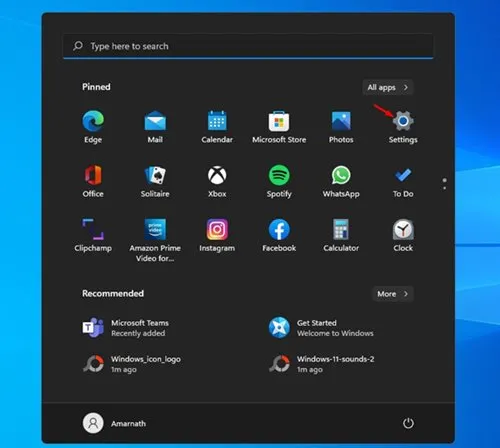
- Navegue até Personalização: No menu Configurações, clique na opção Personalização .
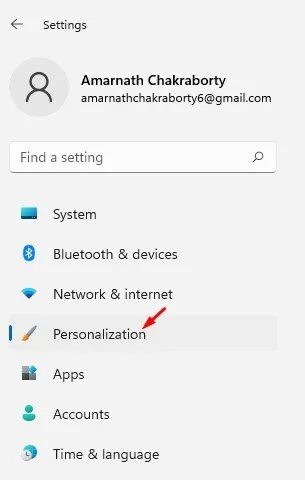
- Selecionar temas: Agora, no painel direito, escolha Temas .
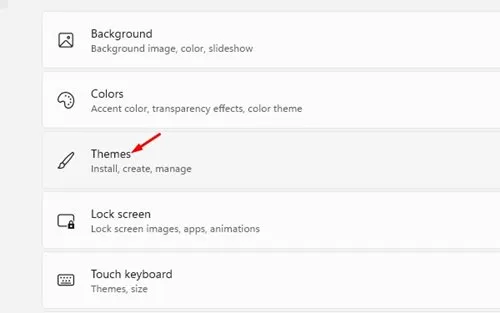
- Acessar configurações de sons: clique em Sons para abrir as configurações de som.
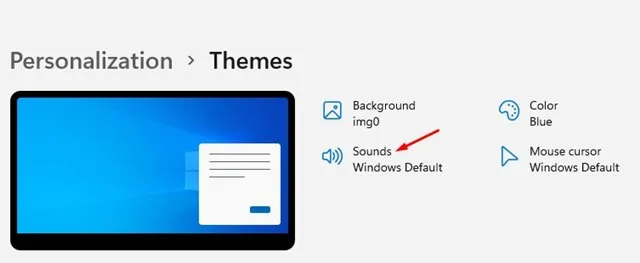
- Desligar o som: desmarque a opção que diz Reproduzir som de inicialização do Windows e clique no botão Aplicar para salvar suas alterações.
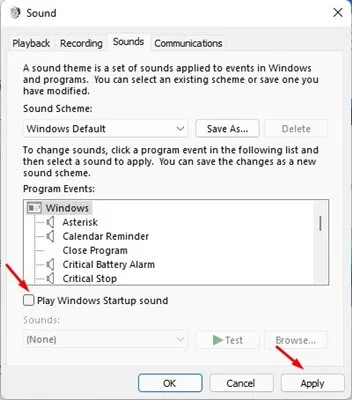
Este passo simples garantirá que você inicie seu dispositivo em paz. Perfeito para aqueles que não gostam de distrações durante reuniões ou enquanto se concentram!
2. Desabilite o som de inicialização usando o Editor de Política de Grupo
Se você estiver usando o Windows 11 Pro ou superior, você pode utilizar o Editor de Política de Grupo para fazer isso. Aqui está o passo a passo:
- Abrir caixa de diálogo Executar: Pressione a tecla Windows + R para abrir a caixa de diálogo EXECUTAR, digite ‘gpedit.msc’ e pressione Enter.
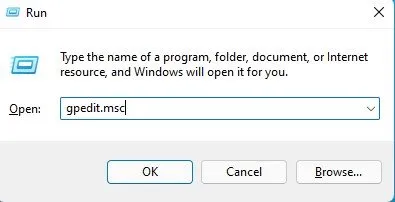
- Navegue até o caminho certo: No Editor de Política de Grupo, vá para:
Computer Configuration\Administrative Templates\System\Logon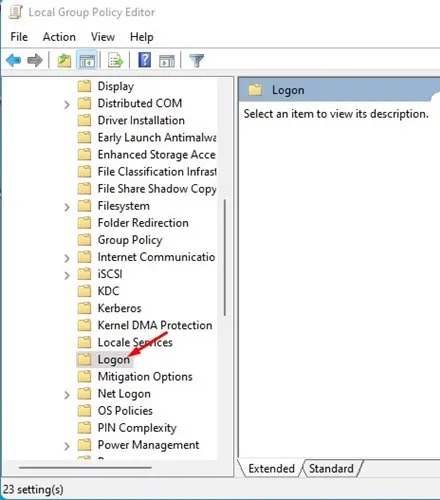
- Editar política de som de inicialização: encontre a opção Desativar som de inicialização do Windows no painel direito e clique duas vezes nela.
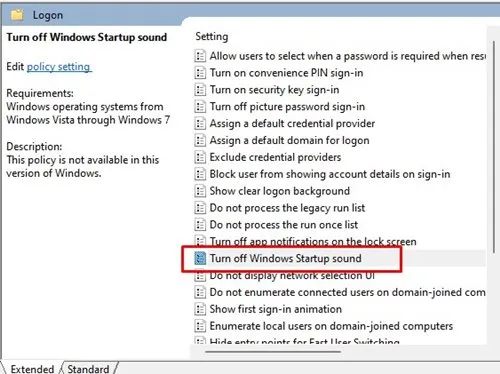
- Habilite a configuração: escolha Habilitado no pop-up e clique em OK para aplicar as alterações.
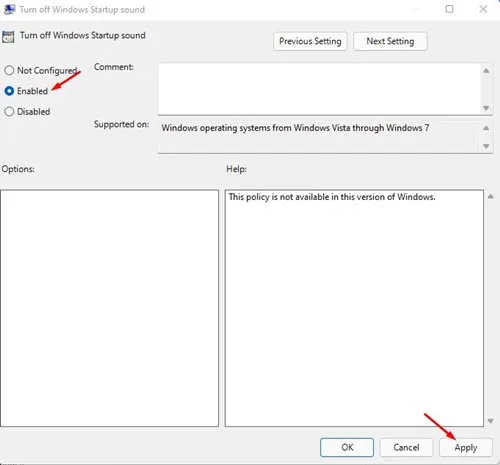
Usar o Editor de Política de Grupo não apenas desabilita o som de inicialização, mas também permite que você gerencie com eficiência outras configurações de inicialização.
3. Desabilite o som de inicialização através do Editor do Registro
Para usuários avançados, o Registry Editor oferece uma maneira mais granular de desabilitar o som de inicialização. Veja como fazer isso:
- Inicie a caixa de diálogo EXECUTAR: Pressione a tecla Windows + R novamente, digite regedit e pressione Enter.
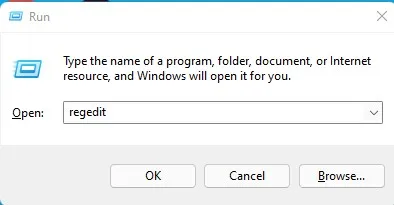
- Encontre o caminho correto do registro: Navegue até:
HKEY_LOCAL_MACHINE\SOFTWARE\Microsoft\Windows\CurrentVersion\Authentication\LogonUI\BootAnimation - Editar configuração de som de inicialização: No painel direito, clique duas vezes em DisableStartupSound .
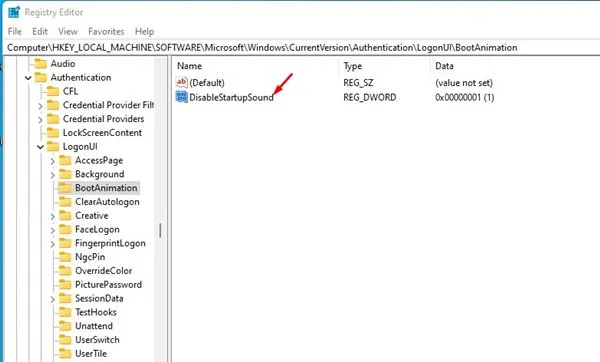
- Definir o valor: altere os dados do valor para 0 e clique em OK .
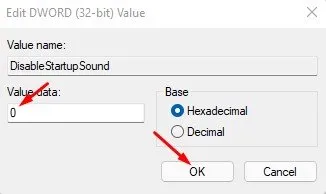
Observação: se você estiver usando o Windows 11 Home Edition, esse método de desabilitar o som de inicialização por meio do Registro pode não ser aplicável.
Para gerenciar sons de inicialização usando outra opção: Acesse o Editor do Registro novamente e navegue até:
HKEY_LOCAL_MACHINE\SOFTWARE\Microsoft\Windows\CurrentVersion\Policies\System
- Alterar o valor: encontre DisableStartupSound e defina seus dados de valor como 1. Pressione Enter para confirmar e salvar suas alterações.
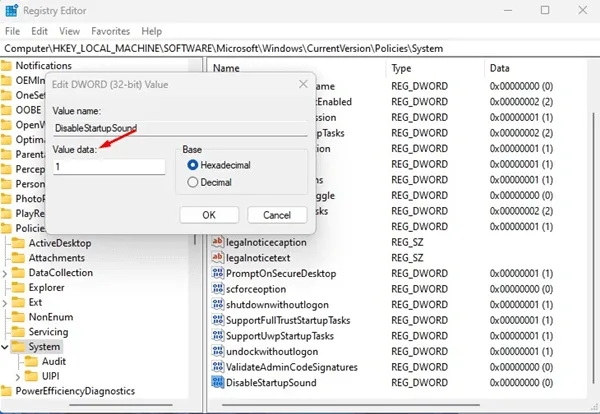
- Reativar se desejar: se desejar restaurar o som de inicialização mais tarde, altere o valor de volta para 0 e clique em OK .
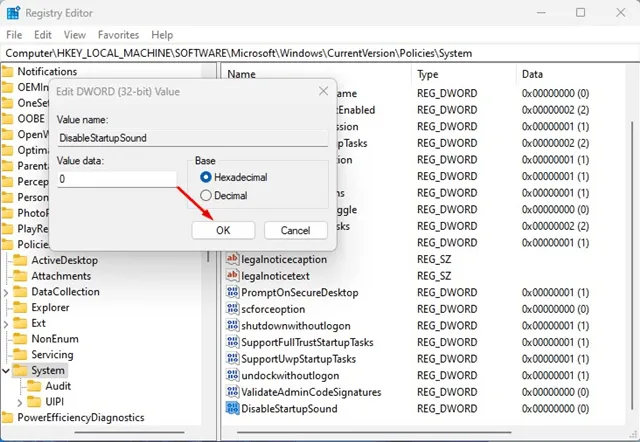
Desabilitar o som de inicialização usando qualquer um desses métodos é moleza. Seguir os passos descritos ajudará você a obter uma experiência de inicialização mais silenciosa. Se você achou este guia útil, considere compartilhá-lo com outras pessoas! Sinta-se à vontade para deixar suas perguntas na seção de comentários abaixo.
Insights adicionais
1. Quais são os benefícios de desabilitar o som de inicialização?
Desabilitar o som de inicialização ajuda a manter um ambiente silencioso, o que é especialmente útil durante reuniões ou ao trabalhar em espaços compartilhados. Também elimina potenciais distrações ao inicializar seu computador.
2. Desativar o som de inicialização afetará outros sons do sistema?
Não, desligar o som de inicialização silenciará apenas aquele som específico durante a inicialização do sistema. Outros sons, como notificações e reprodução de mídia, permanecerão inalterados.
3. Posso reverter as alterações feitas para reativar o som de inicialização?
Claro! Você pode facilmente voltar para as configurações, Group Policy Editor ou Registry Editor e reverter as alterações que fez para restaurar o som de inicialização.
Deixe um comentário